- Forfatter Jason Gerald [email protected].
- Public 2024-01-19 22:13.
- Sist endret 2025-01-23 12:42.
Lei av svart bakgrunn og hvit tekst i kommandoprompt -vinduer? Bare følg disse trinnene for å endre tekst og bakgrunnsfarge.
Steg

Trinn 1. Trykk på Windows -tasten + R for å åpne Kjør -vinduet
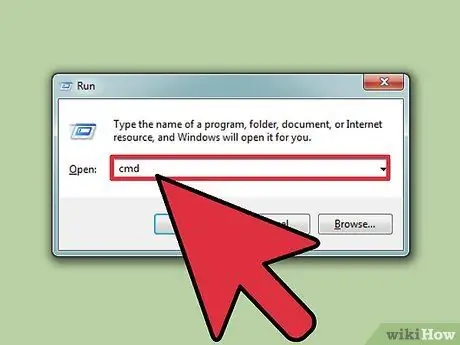
Trinn 2. Skriv inn "cmd" (uten anførselstegn) og klikk "OK"
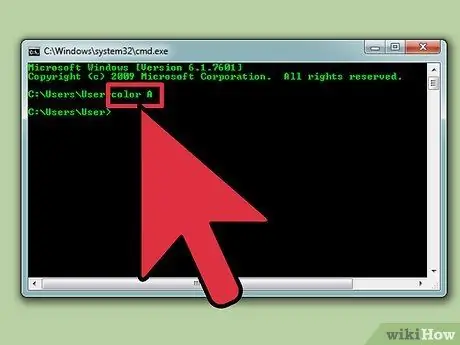
Trinn 3. Skriv inn kommandoen "farge z" (uten anførselstegn) for å se en liste over farger og tall/bokstaver for den fargen
Det første tallet/bokstaven brukes til å angi bakgrunnsfargen, mens det andre tallet/bokstaven brukes til å angi tekstfargen.
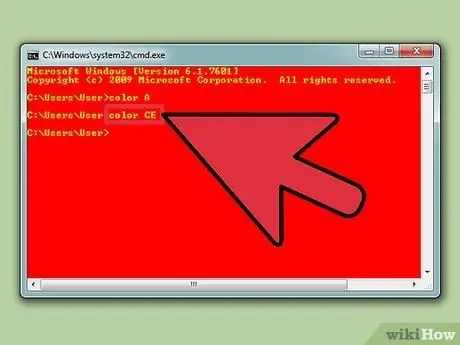
Trinn 4. Skriv inn kommandoen "farge" (uten anførselstegn) for å endre tekstfargen
Erstatt tall/bokstaver med tall/bokstaver i ønsket farge. Skriv for eksempel "farge 6" for gul, "farge A" for lysegrønn, og så videre.
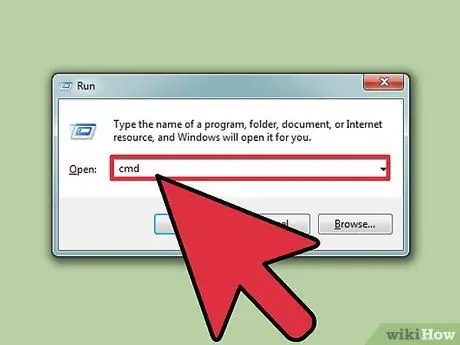
Trinn 5. For å endre fargen på teksten og bakgrunnen, skriv inn kommandoen "color ce" (uten anførselstegn)
Etter at du har angitt kommandoen, vil du se lys gul tekst på en rosa bakgrunn. Eksperimenter med andre fargekombinasjoner hvis ønskelig.
Metode 1 av 1: Bruke GUI
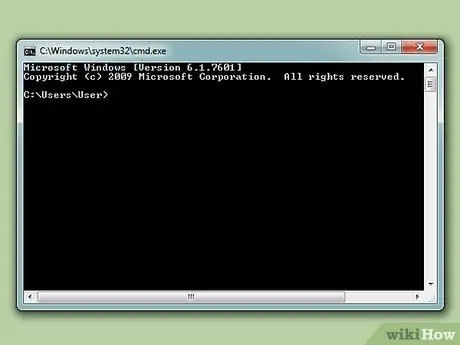
Trinn 1. Åpne kommandoprompt
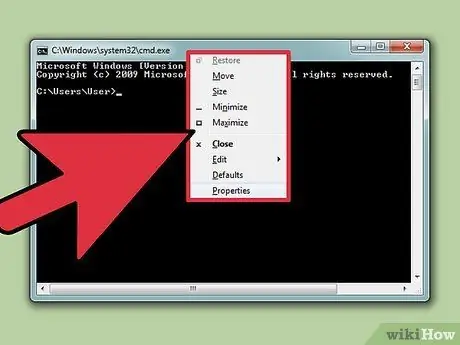
Trinn 2. Høyreklikk på toppen av vinduet
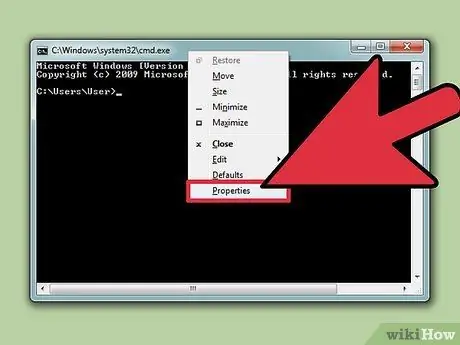
Trinn 3. Klikk på Egenskaper
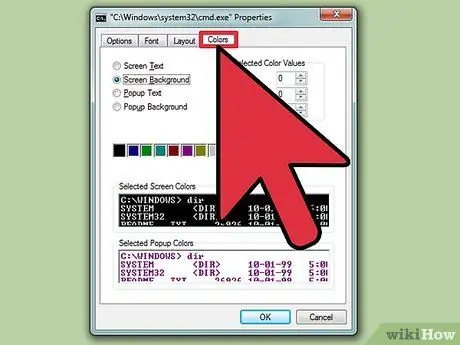
Trinn 4. Åpne kategorien Farger
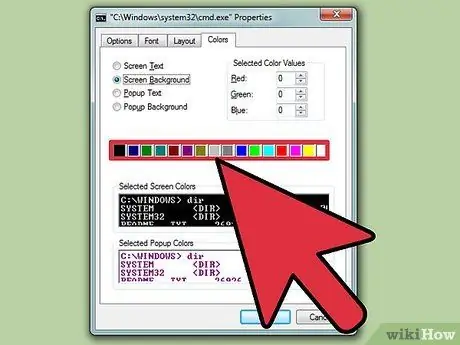
Trinn 5. Velg alternativet Tekst eller Bakgrunn, og velg deretter fargen du vil ha
Eksperimenter med forskjellige fargekombinasjoner
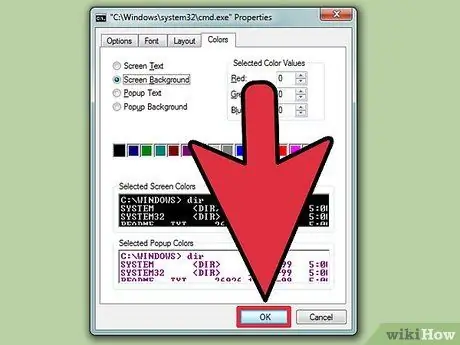
Trinn 6. Klikk OK for å bruke endringene
Liste over brukbare farger
- 0 = Svart
- 1 = Blå
- 2 = Grønn
- 3 = turkis
- 4 = Rød
- 5 = Lilla
- 6 = Gul
- 7 = Hvit
- 8 = Grå
- 9 = lyseblå
- A = Lysegrønn
- B = Lys turkis
- C = rosa
- D = Lys lilla
- E = Lysegul
- F = Klar hvit






